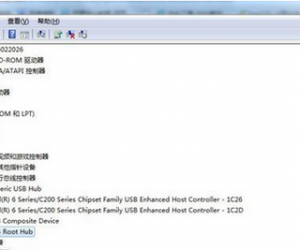体验万兴优转功能作用,将视频一键转换为GIF动图
发布时间:2020-04-03 17:56:03作者:知识屋
作为一款专业的多媒体文件处理工具,万兴优转提供了非常丰富的功能,只为尽量满足用户需求。今天小编要来介绍使用万兴优转制作GIF动图,无论是图片还是视频,都可以将其制作成GIF动图。
万兴优转如何制作GIF动图?
打开万兴优转,进入软件界面,如图,点击上方的【工具箱】标签,然后点击【GIF动图制作】功能,
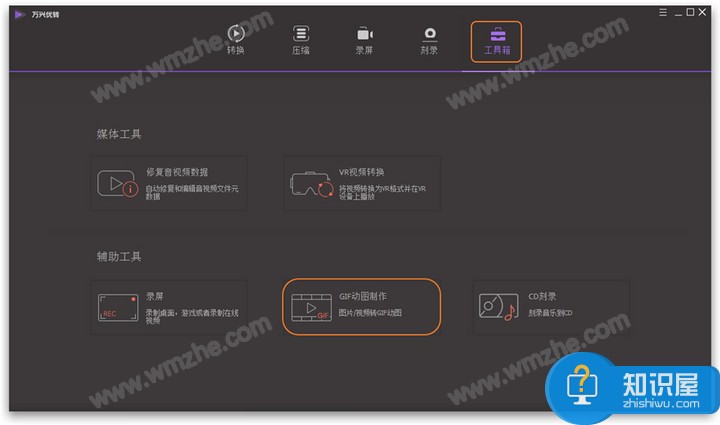
进入制作GIF动图的窗口,这里有两个选项,包括【视频转GIF动图】和【图片转GIF动图】,小编将会逐一介绍,
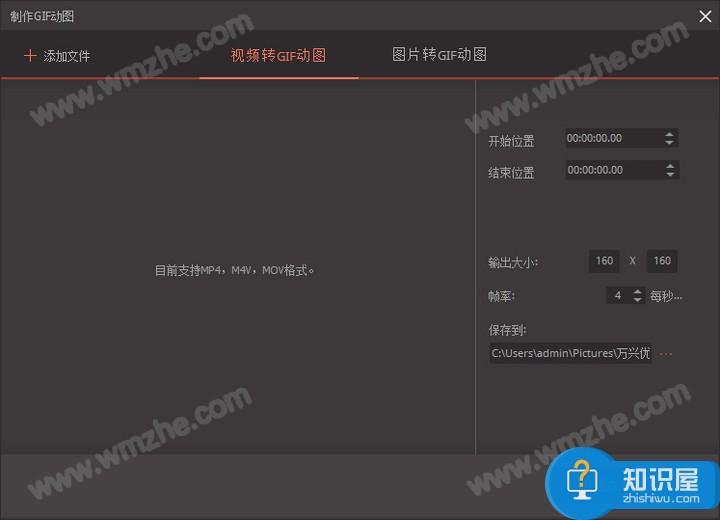
先点击【图片转GIF动图】,如图,点击左上角的【添加文件】按钮,导入相关图片,在左下角区域设置文件【输出大小】、【帧率】、【保存路径】,
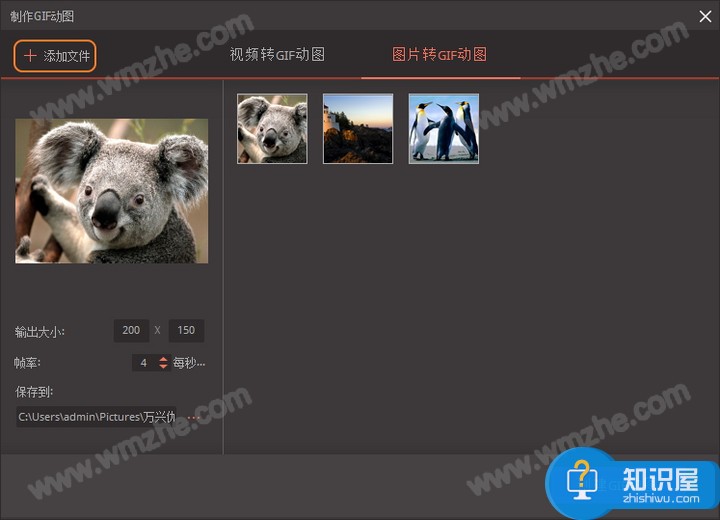
最后点击【创建GIF动图】按钮,软件即可将图片转换成GIF。
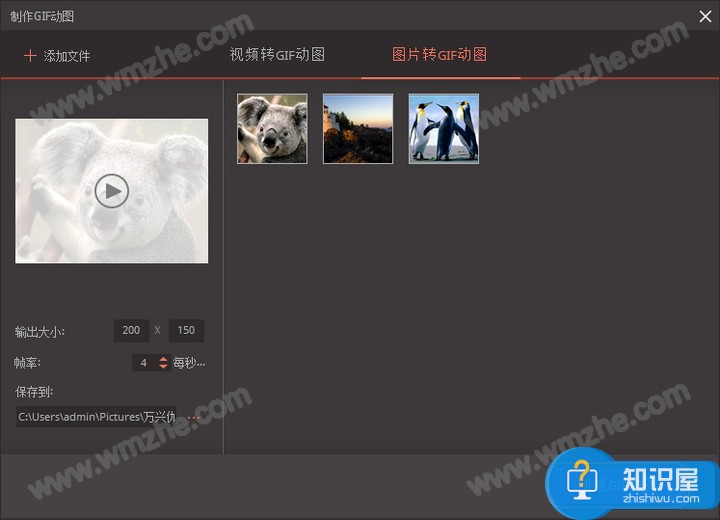
再来介绍如何将视频转换成GIF动图,点击【视频转GIF动图】,然后点击【添加文件】,导入视频,软件目前只支持MP4、M4V、MOV视频格式,
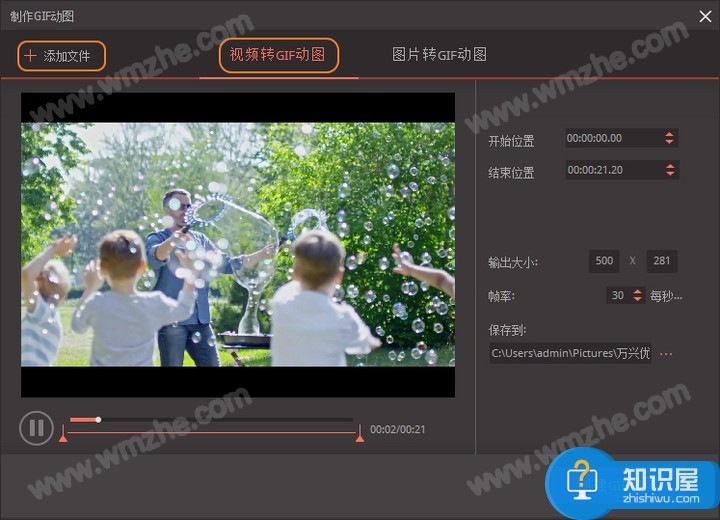
滑动按钮,选择需要进行转换的视频片段;当然了,你也可以点击【开始位置】和【结束位置】,输入具体的开始/结束时间,
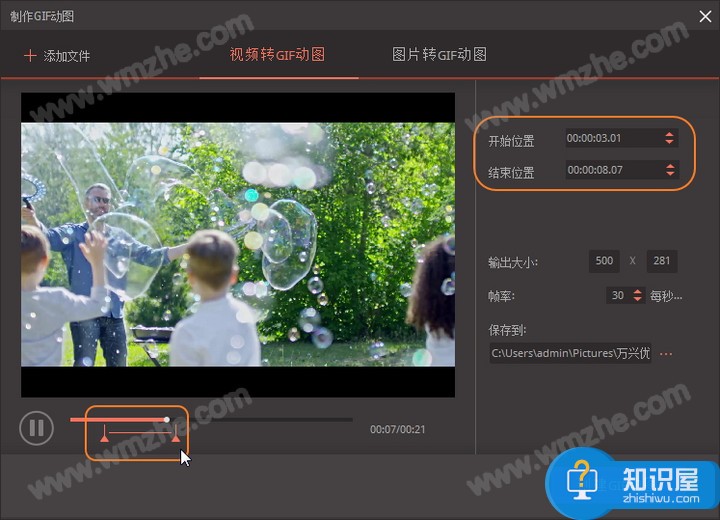
设置文件【输出大小】、【帧率】以及【保存路径】,然后点击【创建GIF动图】,即可将视频片段制作成GIF动图。

万兴优转的功能作用还有很多,我们下期将会继续分享。想了解更多精彩教程资讯,记得关注zhishiwu.com。
知识阅读
软件推荐
更多 >-
1
 一寸照片的尺寸是多少像素?一寸照片规格排版教程
一寸照片的尺寸是多少像素?一寸照片规格排版教程2016-05-30
-
2
新浪秒拍视频怎么下载?秒拍视频下载的方法教程
-
3
监控怎么安装?网络监控摄像头安装图文教程
-
4
电脑待机时间怎么设置 电脑没多久就进入待机状态
-
5
农行网银K宝密码忘了怎么办?农行网银K宝密码忘了的解决方法
-
6
手机淘宝怎么修改评价 手机淘宝修改评价方法
-
7
支付宝钱包、微信和手机QQ红包怎么用?为手机充话费、淘宝购物、买电影票
-
8
不认识的字怎么查,教你怎样查不认识的字
-
9
如何用QQ音乐下载歌到内存卡里面
-
10
2015年度哪款浏览器好用? 2015年上半年浏览器评测排行榜!